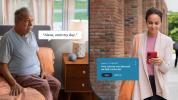Vedieť koľko pamäť s náhodným prístupom alebo RAM, ktorý má váš počítač, je dôležitý z viacerých dôvodov. Najprv si chcete byť istí, že máte dostatok pamäte RAM pre vaše potreby. Po druhé, možno budete chcieť nainštalovať konkrétnu aplikáciu, ktorá má špecifické odporúčanie pre množstvo pamäte RAM, ktorú potrebuje na bezproblémový chod.
Obsah
- Ako skontrolovať, koľko pamäte RAM máte v systéme Windows 10 a 11
- Ako skontrolovať, koľko pamäte RAM máte v systéme MacOS
- Ako skontrolovať, koľko pamäte RAM máte v systéme Chrome OS
Skvelé je, že je veľmi jednoduché zistiť koľko RAM váš počítač otvoril kryt bez prasknutia. Tu je návod.
Odporúčané videá
Jednoduché
5 minút
Windows 11
MacOS
Chrome OS
Ako skontrolovať, koľko pamäte RAM máte v systéme Windows 10 a 11
V systéme Windows 10 a 11 je zistenie, koľko pamäte RAM potrebujete, jednoduchou úlohou, ktorá si vyžaduje len niekoľko jednoduchých krokov.
Poznámka: Snímky obrazovky nižšie sú pre Windows 11, a hoci Windows 10 vyzerá inak, kroky sú rovnaké.
Krok 1:
Otvor nastavenie aplikácie. Najjednoduchším spôsobom je kliknúť pravým tlačidlom myši na Windows ikonu a vyberte nastavenie.
Krok 2: V nastavenie aplikáciu, vyberte Systém potom prejdite nadol a vyberte O.

Súvisiace
- Koľko pamäte GPU potrebujem?
- Čo je RAM? Tu je všetko, čo potrebujete vedieť
- Táto inovácia pamäte RAM je skvelou správou pre váš počítač
Krok 3: Nainštalovanú pamäť RAM nájdete nižšie Špecifikácie zariadenia.

Ako skontrolovať, koľko pamäte RAM máte v systéme MacOS
MacOS tiež uľahčuje zistenie, koľko máte RAM.
Krok 1: Kliknite na Apple menu a vyberte O tomto Macu.

Krok 2: The Prehľad predvolene by mala byť vybratá karta. Množstvo nainštalovanej pamäte RAM sa zobrazí vedľa Pamäť.

Ako skontrolovať, koľko pamäte RAM máte v systéme Chrome OS
Kontrola toho, koľko pamäte RAM má váš počítač v systéme Chrome OS, je o niečo menej jednoduchá, ale stále dostatočne jednoduchá.
Krok 1: Otvorte prehliadač Chrome a do vyhľadávacieho panela zadajte „chrome://system“. Vyberte Zadajte.

Krok 2: Prejdite nadol na meminfo v zozname. Vyberte Rozbaliť tlačidlo.

Krok 3: Množstvo pamäte RAM vo vašom počítači bude uvedené vedľa MemTotal, v kilobajtoch (kB). Vydelením 1 048 576 získate množstvo v gigabajtoch (GB), ktoré systém Chrome OS nepoužíva, a potom zaokrúhlite nahor, aby ste získali množstvo nainštalovaných

Odporúčania redaktorov
- Budete prekvapení, aký lacný je tento 17-palcový notebook HP práve teraz
- Koľko RAM potrebujete?
- Čo je GDDR7? Všetko, čo potrebujete vedieť o novej generácii VRAM
- Toto sú počítačové hry, ktoré nútia ľudí kupovať viac pamäte RAM
- Ako skontrolovať svoju VRAM – koľko máte grafickej pamäte?
Zlepšite svoj životný štýlDigitálne trendy pomáhajú čitateľom mať prehľad o rýchlo sa rozvíjajúcom svete technológií so všetkými najnovšími správami, zábavnými recenziami produktov, užitočnými úvodníkmi a jedinečnými ukážkami.